Slik legger du til mørk modus i WordPress Admin Dashboard
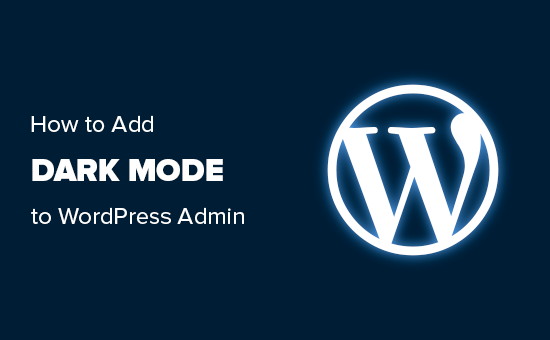
Vil du legge til mørk modus i WordPress admin dashbordet ditt? En nattmodus fargeskjema gjør det lettere å jobbe i løpet av de sene timene ved å redusere hvitt lys som kommer fra skjermen. I denne artikkelen vil vi vise deg hvordan du enkelt legger til mørk modus i WordPress admin-dashbordet.
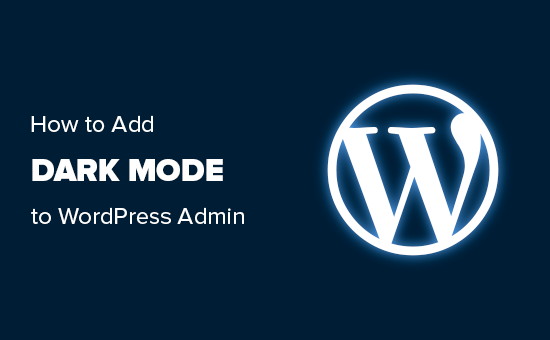
Hva er Dark Mode og hvorfor bruke det i WordPress?
Hvis du ofte jobber sent på kvelden, forårsaker lysstyrken på datamaskinen din belastning på øynene. Mange applikasjoner, nettsteder og til og med operativsystemer leveres med et mørkt modusfargevalg som et alternativ.

Populære nettsteder som YouTube tilbyr også en mørk fargevalg. Dette gjør det mulig for brukere å se på videoer sent på kvelden med en mer behagelig seeropplevelse.

WordPress leveres med admin fargevalg, men ingen av standard fargeskjemaer reduserer hvitt lys som kommer fra skjermen.
Heldigvis er det et plugin som løser det.
La oss ta en titt på hvordan du enkelt legger til mørk modus i WordPress admin-området for en mer hyggelig brukeropplevelse i løpet av de sene timene.
Legge til mørkt modus i WordPress Admin Dashboard
Det første du må gjøre er å installere og aktivere mørk modus-plugin. For mer informasjon, se vår trinnvise veiledning om hvordan du installerer et WordPress-plugin.
Ved aktivering må du besøke Brukere »Din profil side og merk av i boksen ved siden av alternativet "Mørk modus".

Ikke glem å klikke på knappen Lagre endringer for å lagre innstillingene dine.
Ditt WordPress admin-område vil nå bytte til nattmodus.

Siden "Mørk modus" ikke er et admin fargevalg, kan du enkelt bruke det i kombinasjon med et eksisterende WordPress admin fargevalg.

På tidspunktet for å skrive denne artikkelen var pluginet ikke kompatibelt med den kommende Gutenberg-editoren. Men når du skriver innlegg ved hjelp av den nye redigereren, bytter pluginet tilbake til de vanlige adminfarger.
Det forventes å jobbe med den nye redaktøren i en kommende versjon. I mellomtiden kan du bytte til den klassiske WordPress-editoren for en konsekvent mørk modus opplevelse.
Vi håper denne artikkelen hjalp deg med å legge til den mørke modusen til WordPress admin-dashbordet ditt. Du vil kanskje også se vår guide på WordPresss historie for å se utviklingen av WordPress-grensesnitt.
Hvis du likte denne artikkelen, vennligst abonner på vår YouTube Channel for WordPress-videoopplæringsprogrammer. Du kan også finne oss på Twitter og Facebook.


